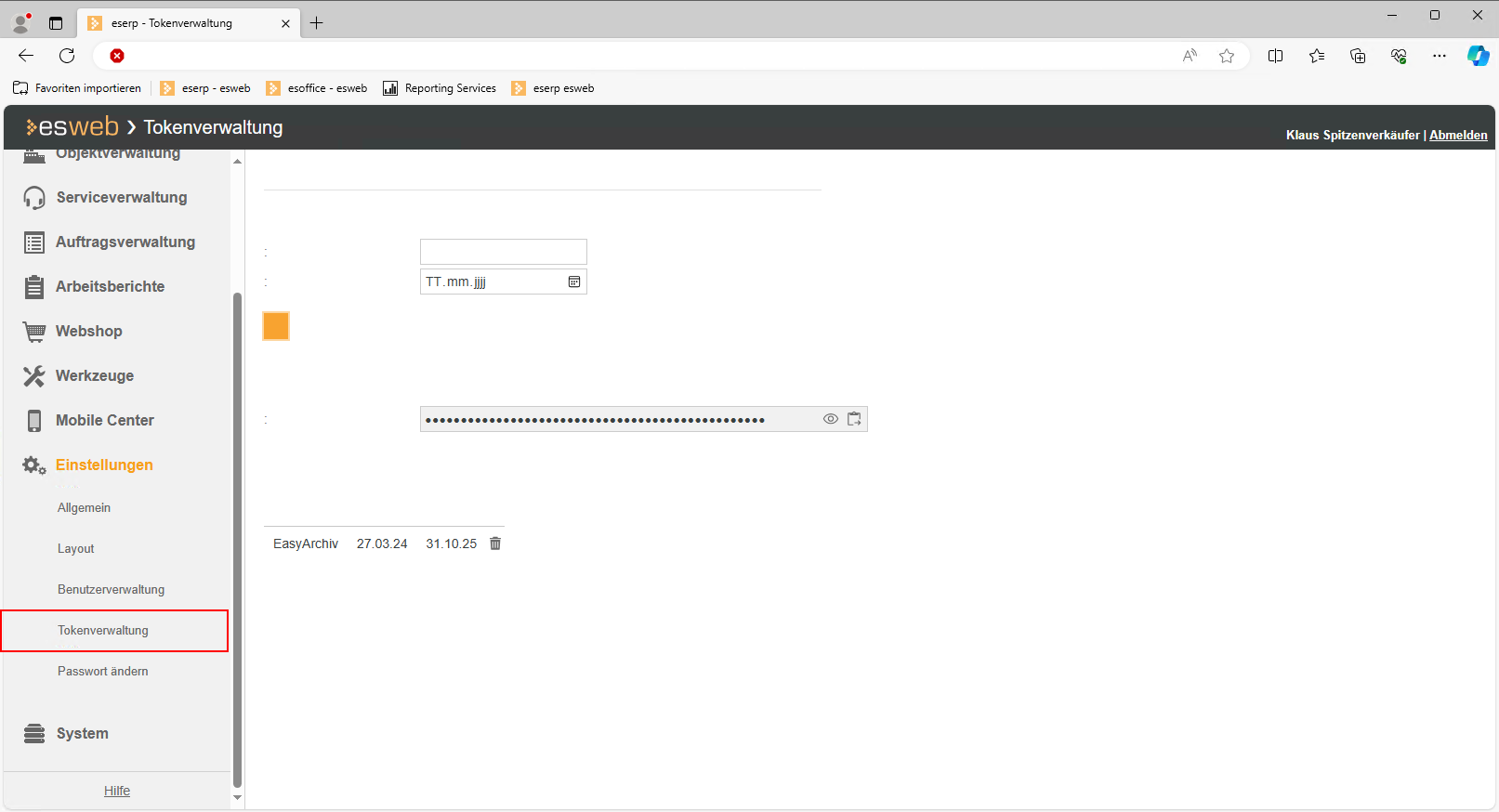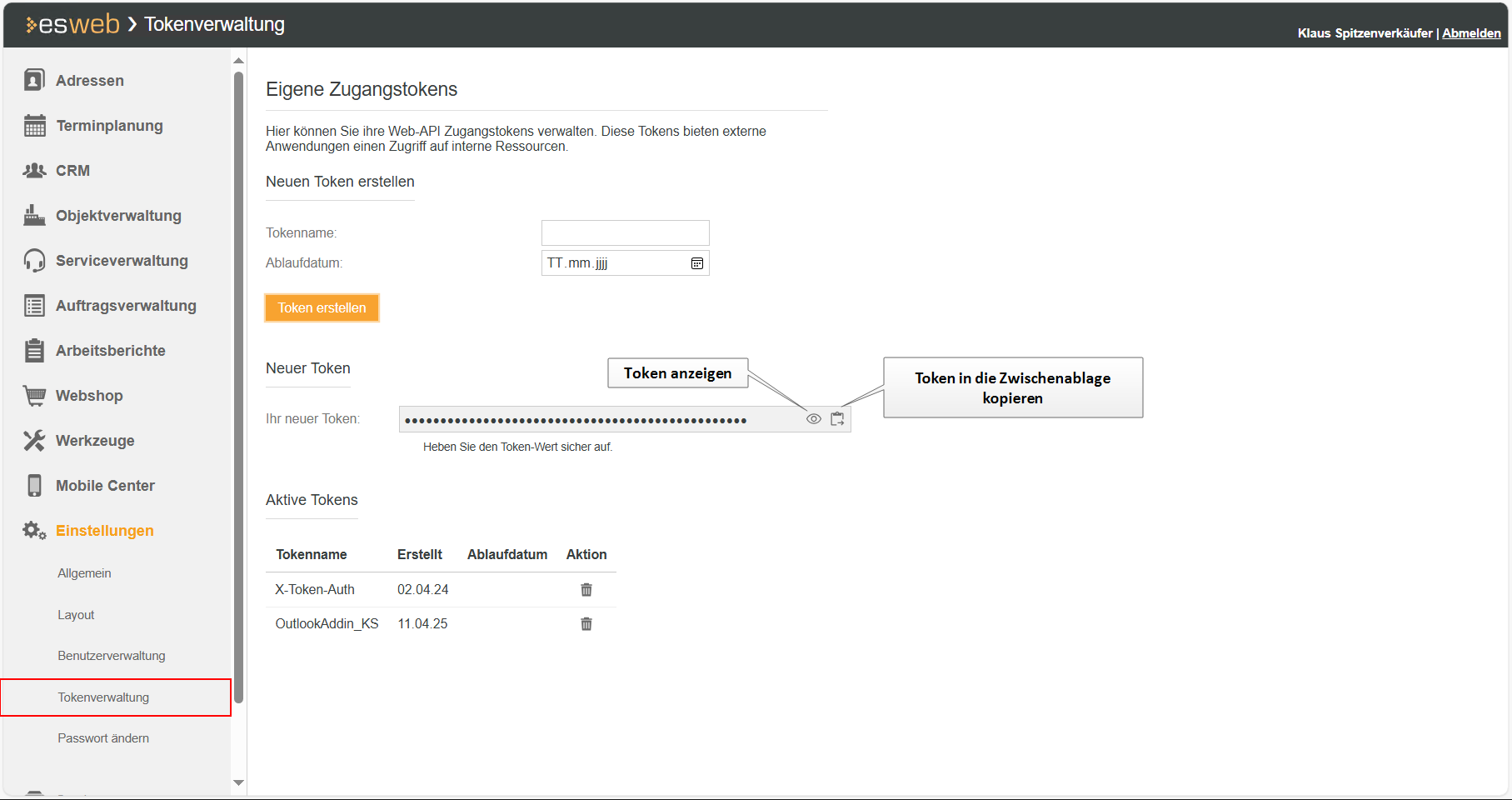An dieser Stelle können Token angelegt werden, die für verschiedene Web-Anwendungen (xDokument API, Outlook-Add-In etc.) benötigt werden.
Verwaltung Token im esweb
Für die Nutzung der API Endpunkte im esweb ist die Verwendung eines Tokens erforderlich. Diese Tokens ermöglichen es Dritten oder externen Clients, sich zum Beispiel mit den xDokument- oder Outlook-Addin-Endpunkten zu verbinden. Standardmäßig können alle esweb-Endpunkte nur von der Webanwendung selbst oder intern mit Hilfe von Session-Tokens, die im Browser des Benutzers als Cookie gespeichert sind, angesprochen werden.
Token erstellen
Gehen Sie folgendermaßen vor, um ein Access-Token zu erzeugen:
Erstellen eines Zugriffstokens
-
Stellen Sie sicher, dass ein Benutzer der Art Personal verwendet wird und dem Benutzer die Berechtigung Externe Programme | esweb | esweb - Tokenverwaltung zugewiesen wurde.
-
Melden Sie sich im esweb an und öffnen Sie den Menüpunkt Einstellungen | Tokenverwaltung.
-
Geben Sie im Bereich Neuer Token einen beliebigen Token-Namen (Tokenname) an und lassen Sie das Ablaufdatum leer. Wenn das Ablaufdatum leer ist, bleibt das Token unbegrenzt gültig. Soll das Token nur eine begrenzte Gültigkeit haben, legen Sie ein entsprechendes Ablaufdatum fest.
-
Klicken Sie auf die Schaltfläche Token erstellen.
-
Das Token wird erstellt und kann im Bereich Neuer Token über die
 Schaltfläche angezeigt werden.
Schaltfläche angezeigt werden. Kopieren Sie den Wert des Tokens über die
 Schaltfläche in die Zwischenablage.
Schaltfläche in die Zwischenablage. Ein neu erstelltes Token kann nur im Bereich Neuer Token angezeigt oder kopiert werden. Wird die Tokenverwaltung verlassen und erneut geöffnet, ist der Bereich nicht mehr verfügbar, auch kann das Token nicht mehr angezeigt oder kopiert werden.
-
Speichern Sie den Token-Wert an einem sicheren Ort.
Siehe auch xDokument API
Bereich 'Neuer Token'
In diesem Bereich kann ein neues Token mit Tokenname und Ablaufdatum angelegt werden.
Wenn das Ablaufdatum leer ist, bleibt das Token unbegrenzt gültig. Soll das Token nur eine begrenzte Gültigkeit haben, legen Sie ein entsprechendes Ablaufdatum fest.
Über die Schaltfläche Token erstellen wird das Token angelegt und steht im Bereich Neuer Token zur Verfügung.
Bereich 'Neuer Token'
Dieser Bereich wird nur direkt nach der Erstellung eines Token angezeigt und ermöglicht es das neu erstellte Token anzuzeigen (![]() Schaltfläche) oder in die Zwischenablage (
Schaltfläche) oder in die Zwischenablage (![]() Schaltfläche) zu kopieren.
Schaltfläche) zu kopieren.
Ein neu erstelltes Token kann nur im Bereich Neuer Token angezeigt oder kopiert werden. Wird die Tokenverwaltung verlassen und erneut geöffnet, ist der Bereich nicht mehr verfügbar, auch kann das Token nicht mehr angezeigt oder kopiert werden.
Speichern Sie den Token-Wert daher an einem sicheren Ort
Bereich 'Aktive Token'
Die bereits erstellten Token werden in diesem Bereich angezeigt.
Der Wert von aktive Token kann nicht angezeigt oder kopiert werden. Dies ist nur direkt nach der Erstellung eines Tokens möglich. Über die ![]() Schaltfläche kann ein Token gelöscht werden.
Schaltfläche kann ein Token gelöscht werden.